UniConverter Gebruikershandleiding
-
Beginnen Mac
-
Video converteerder Mac
-
Video bewerker Mac
- Video Trimmen | Wondershare UniConverter voor Mac
- Watermerk Toevoegen | Wondershare UniConverter voor Mac
- Video Bijsnijden | Wondershare UniConverter voor Mac
- Effecten Toepassen | Wondershare UniConverter voor Mac
- Toevoegen Ondertitels | Wondershare UniConverter voor Mac
- Audio Track Volume | Wondershare UniConverter voor Mac
-
Videocompressor Mac
-
Scherm opnemer Mac
-
Downloader Mac
-
Audio-omzetter Mac
-
Gereedschapskist Mac
- Video's Samenvoegen | Wondershare UniConverter voor Mac
- DVD Brander | Wondershare UniConverter voor Mac
- Transfer | Wondershare UniConverter voor Mac
- Beeld Converter | Wondershare UniConverter voor Mac
- GIF Maker | Wondershare UniConverter voor Mac
- Media Metadata Repareren | Wondershare UniConverter voor Mac
- VR Converter | Wondershare UniConverter voor Mac
- Ruisverwijderaar | Wondershare UniConverter voor Mac
- Stemwisselaar | Wondershare UniConverter voor Mac
- MP3-snijder | Wondershare UniConverter voor Mac
- Vocale verwijderaar | Wondershare UniConverter voor Mac
- Intro & Outro | Wondershare UniConverter voor Mac
- AI-portret | Wondershare UniConverter voor Mac
- Video automatisch bijsnijden | Wondershare UniConverter voor Mac
- Achtergrondverwijderaar | Wondershare UniConverter voor Mac
- Smart Trimmer | Wondershare UniConverter voor Mac
- Watermerkeditor | Wondershare UniConverter voor Mac
- Ondertiteleditor | Wondershare UniConverter voor Mac
-
Wondershare Video Converter Pro Mac
-
Fusie Mac
-
Mediaspeler Mac
-
Dvd-brander Mac
FAQs
Video / audio-oplossingen
Hoe je de achtergrond automatisch uit video kunt verwijderen met AI-portret op Mac
Worstel je met het scheiden van portretten van je video op Mac? Wil je zonder problemen de achtergrond van video's op Mac verwijderen? Bekijk deze krachtige AI-portret-functie van UniConverter voor Mac waarmee je eenvoudig automatisch de achtergrond uit video's kunt verwijderen met behulp van AI.
Stappen voor het verwijderen van video-achtergronden met AI-portret op Mac:
Stap 1 Open AI-portret van Wondershare UniConverter.
Start Wondershare UniConverter voor Mac, klik op Tools om het pakket van AI-portret te downloaden uit de sectie AI Lab.
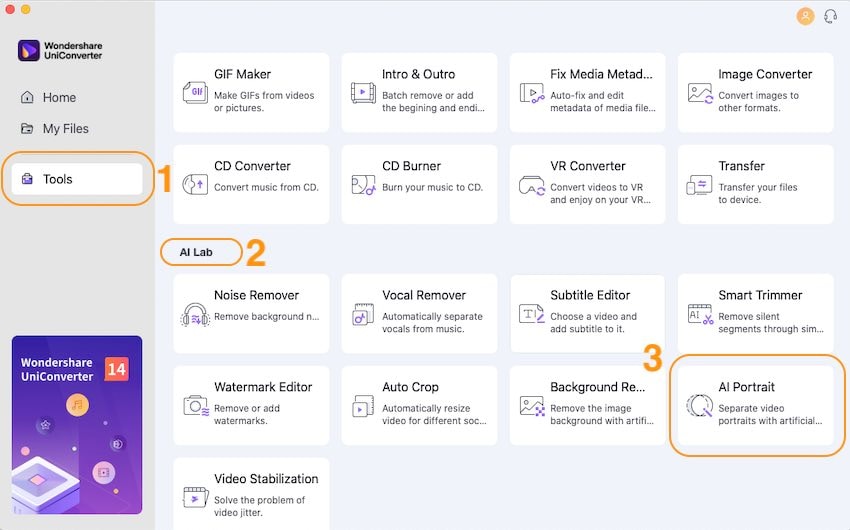
Stap 2 Importeer video's om een achtergrond te verwijderen en een nieuwe te plaatsen.
Klik op de knop +Bestanden toevoegen aan de linkerkant om je video's te importeren. Deze tool AI-portret analyseert en scheidt Portret automatisch. Je kunt de knop Voorbeeld inschakelen en de video afspelen om het resultaat te controleren met AI-portret.
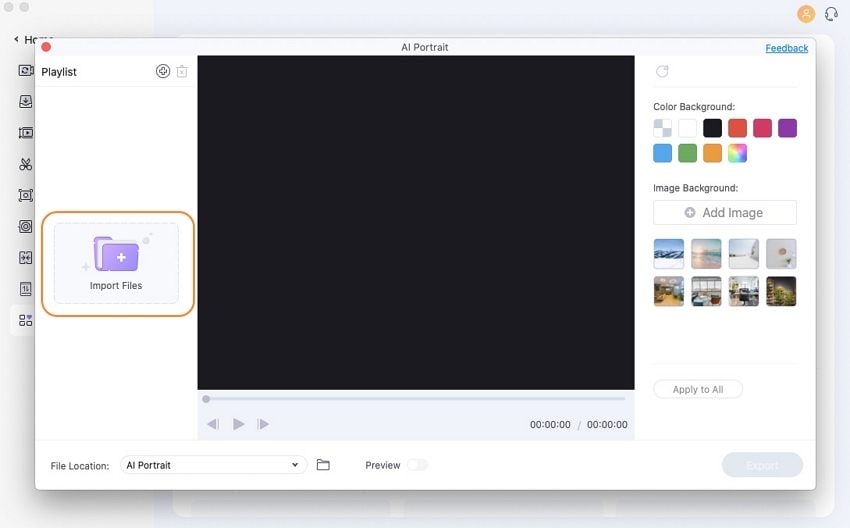
Indien nodig kun je aan de rechterkant een nieuwe kleur of afbeeldingsachtergrond kiezen om de achtergrond te vervangen.
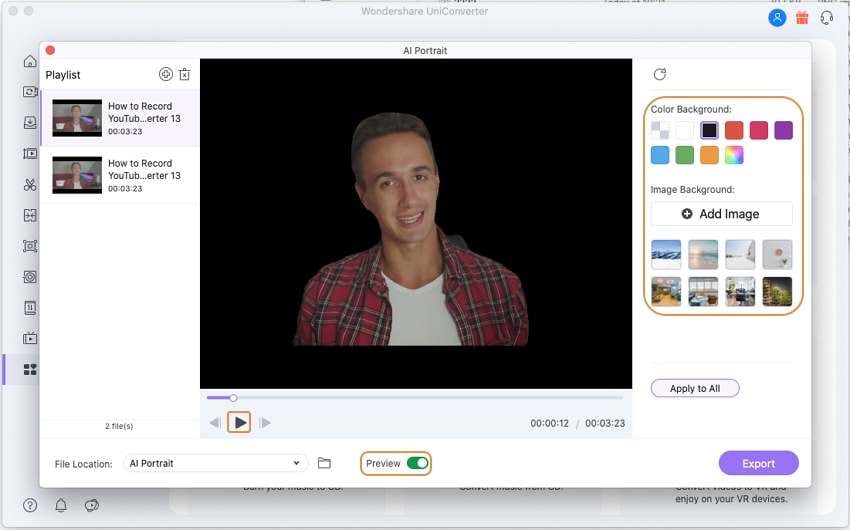
Als je meerdere video's uit het scherm wilt halen, kun je meerdere video's tegelijk importeren en de achtergrond van video's in bulk verwijderen en vervangen door op de knop Toepassen op alles te klikken.
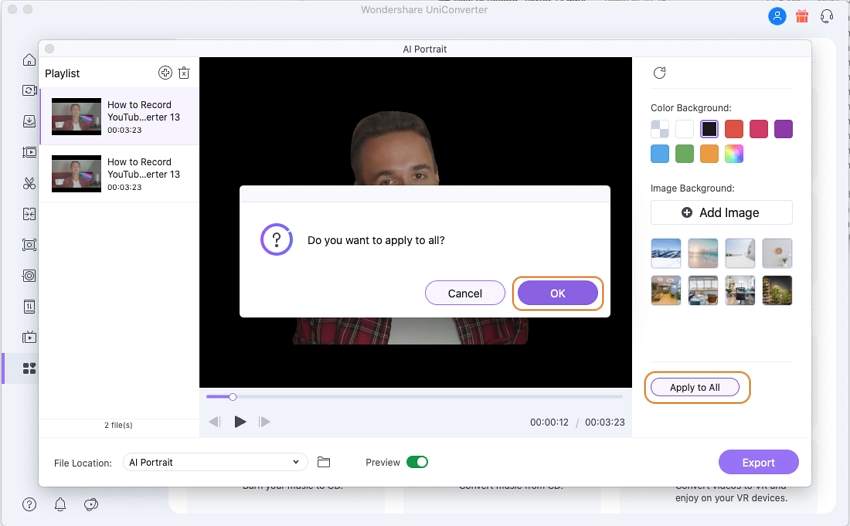
Stap 3 Exporteer de video met verwijderde achtergrond met succes.
Zodra alle bewerkingen zijn voltooid, klik je op de knop Exporteren om je nieuwe video's zonder achtergrond of met de nieuwe achtergrond te bekijken.
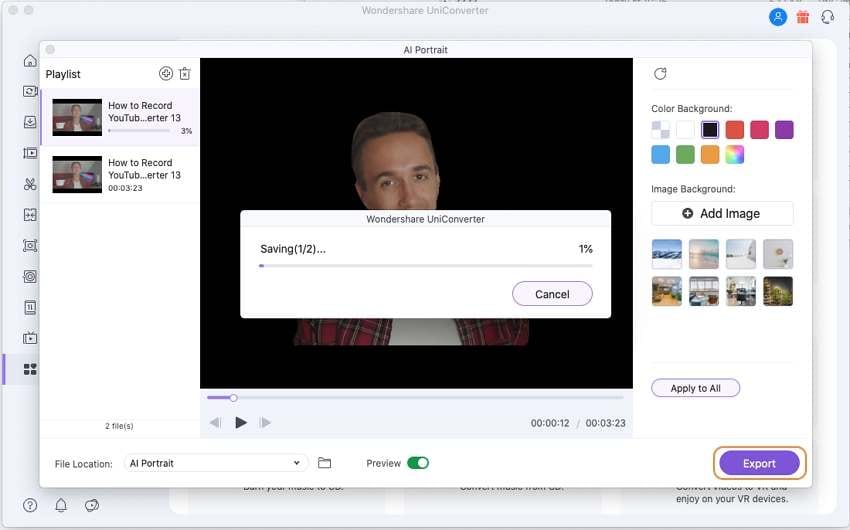
Meer nuttige informatie
Uw complete videogereedschapskist

 print
print